Appearance
初始化 SpringBoot 项目
这节开始新建一个 SpringBoot 项目
新建项目
打开 https://start.spring.io/ 我们按照如下信息填写
- Project:Gradle Project
- Language:Java
- SpringBoot:2.7.0
- Package:Jar
- Java:11
如图:
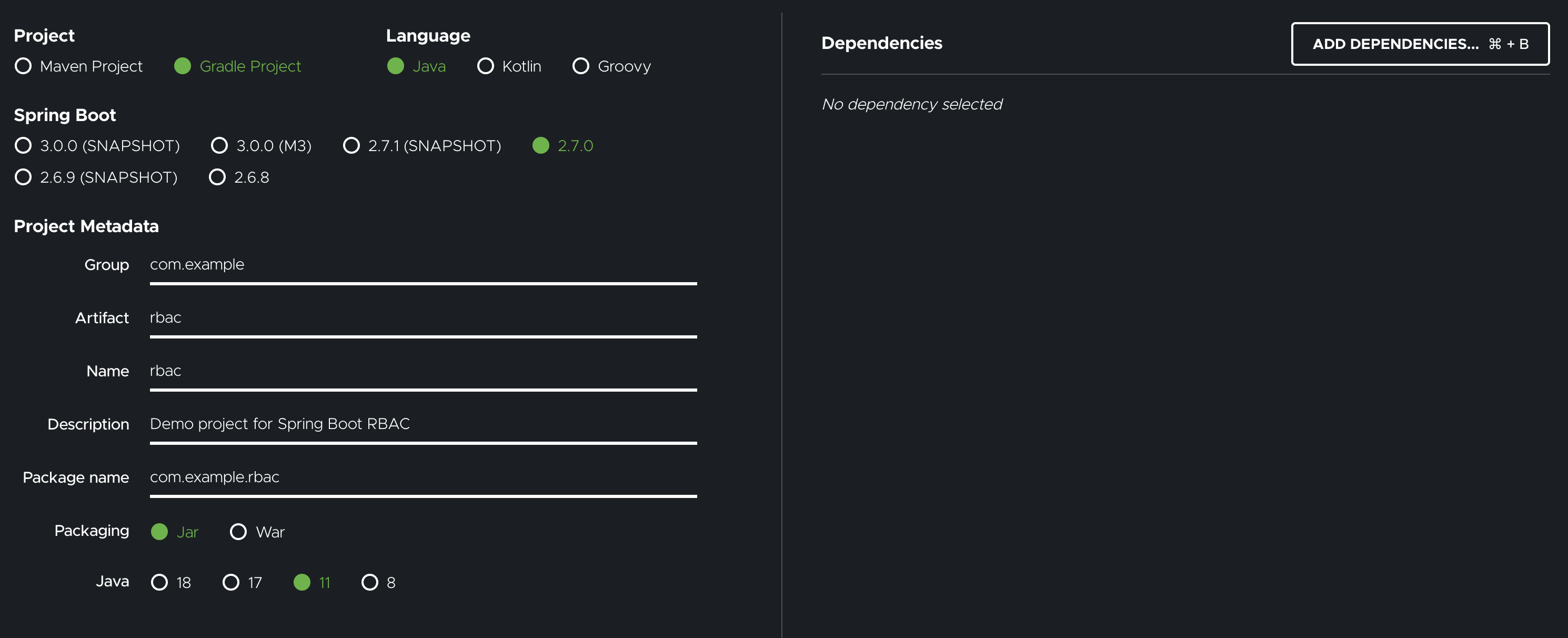
然后点击下方的 GENERATE 按钮,下载生成的项目
导入项目
下载好我们在 https://start.spring.io/ 生成的项目后,需要解压导入到 vscode,这里不再赘述
导入后,会自动下载所需的各种 Java 包
完成导入和下载后,我们需要运行一下刚才导入的项目
运行和调试
打开 vscode 的资源管理器,找到 JAVA PROJECTS,下面就有我门刚才导入的项目名称,右键可以选择 run 或者 debug
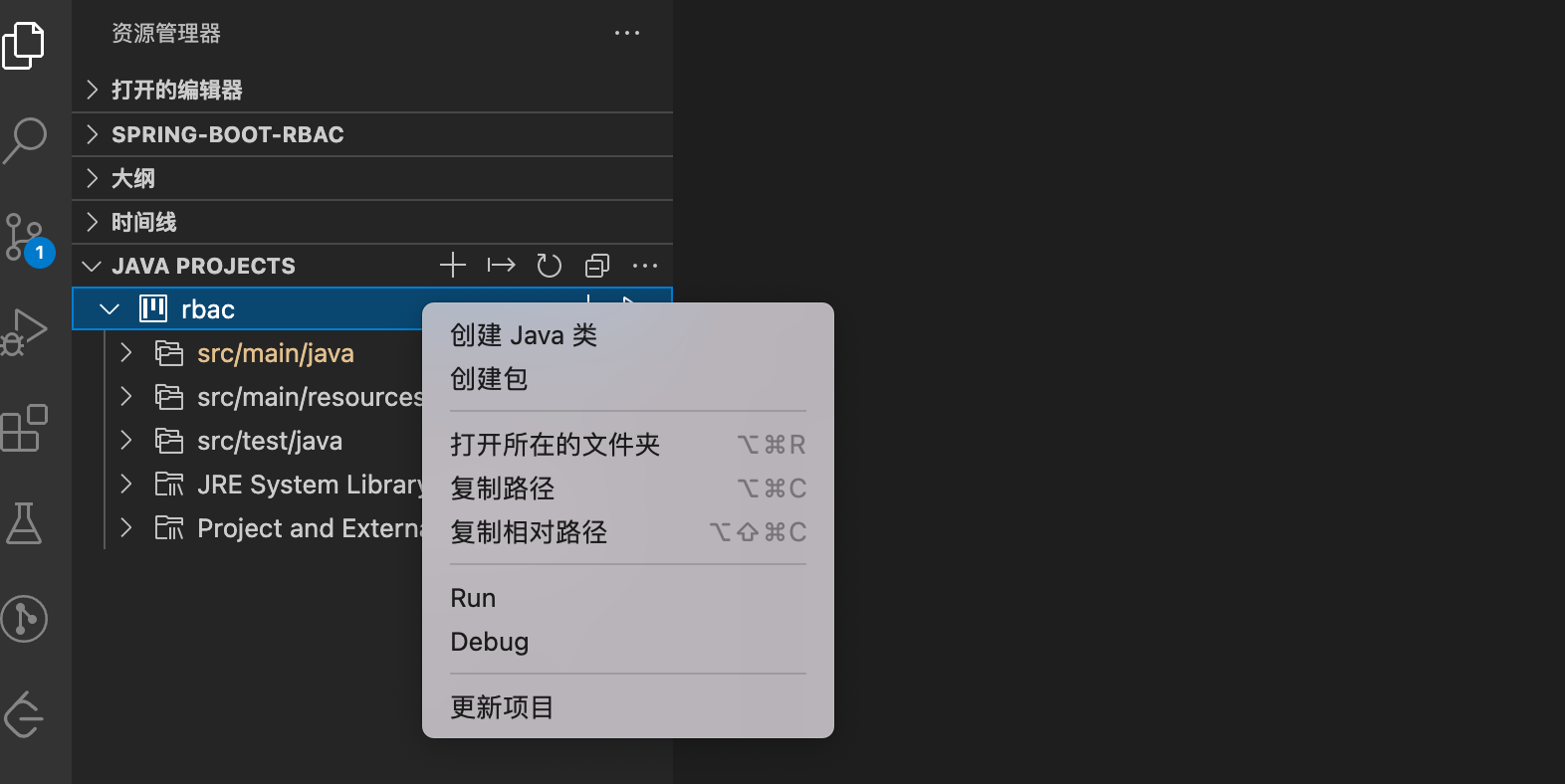
这里也可以使用 SpringBoot Dashboard,启动成功后会有如下的 log
. ____ _ __ _ _
/\\ / ___'_ __ _ _(_)_ __ __ _ \ \ \ \
( ( )\___ | '_ | '_| | '_ \/ _` | \ \ \ \
\\/ ___)| |_)| | | | | || (_| | ) ) ) )
' |____| .__|_| |_|_| |_\__, | / / / /
=========|_|==============|___/=/_/_/_/
:: Spring Boot :: (v2.7.0)
2022-06-08 08:41:47.136 INFO 84488 --- [ main] com.example.demo2.Demo2Application : Starting Demo2Application using Java 11.0.14.1 on hezfmbp with PID 84488 (/Users/hezf/Desktop/java/demo2/bin/main started by hezf in /Users/hezf/Desktop/java/demo2)
2022-06-08 08:41:47.138 INFO 84488 --- [ main] com.example.demo2.Demo2Application : No active profile set, falling back to 1 default profile: "default"
2022-06-08 08:41:47.567 INFO 84488 --- [ main] com.example.demo2.Demo2Application : Started Demo2Application in 0.709 seconds (JVM running for 5.663)
由于我们只有最最基础的 SpringBoot,所以也只是完成了项目的启动,没有监听任何端口,启动成功后就结束了
我们可以在 main 函数(src/main/java/com/example/rbac)里面打印个 Hello RBAC! 来看下,也可以在调试模式下打断点
public static void main(String[] args) {
System.out.println("Hello RBAC!");
SpringApplication.run(RbacApplication.class, args);
}
这样会先打印出我们新加的字符串,然后才是启动信息
Hello RBAC!
. ____ _ __ _ _
/\\ / ___'_ __ _ _(_)_ __ __ _ \ \ \ \
( ( )\___ | '_ | '_| | '_ \/ _` | \ \ \ \
\\/ ___)| |_)| | | | | || (_| | ) ) ) )
' |____| .__|_| |_|_| |_\__, | / / / /
=========|_|==============|___/=/_/_/_/
:: Spring Boot :: (v2.7.0)
注意在 .vscode 中的 launch.json 最好配置上 "console": "internalConsole",这样调试的时候可以启动调试控制台,看起来友好一点